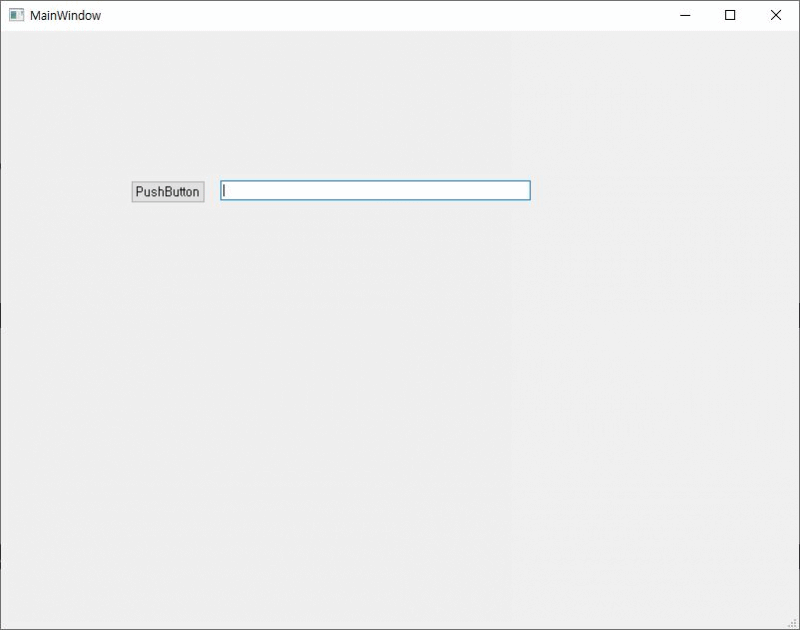Qt Push Button
Push Button을 사용해 Hello World 출력하기
예제를 통해 Push Button을 사용해본다.
단순히 코드 몇줄로 바로 Hello World를 출력할 수 있지만. 윈도우 프로그래밍을 하면서 윈도우 창에서 아무작업 없이 출력만하는 것은 재미없으므로 Push Button을 누르면 LineEdit에 Hello World가 출력되도록 만들어 본다.
1. MainWindow.ui
- MainWindow.ui를 클릭하게 되면 다음과 같은 화면을 볼 수 있다.
- 다음은 Design 탭으로 MFC, Android Studio와 유사하다.
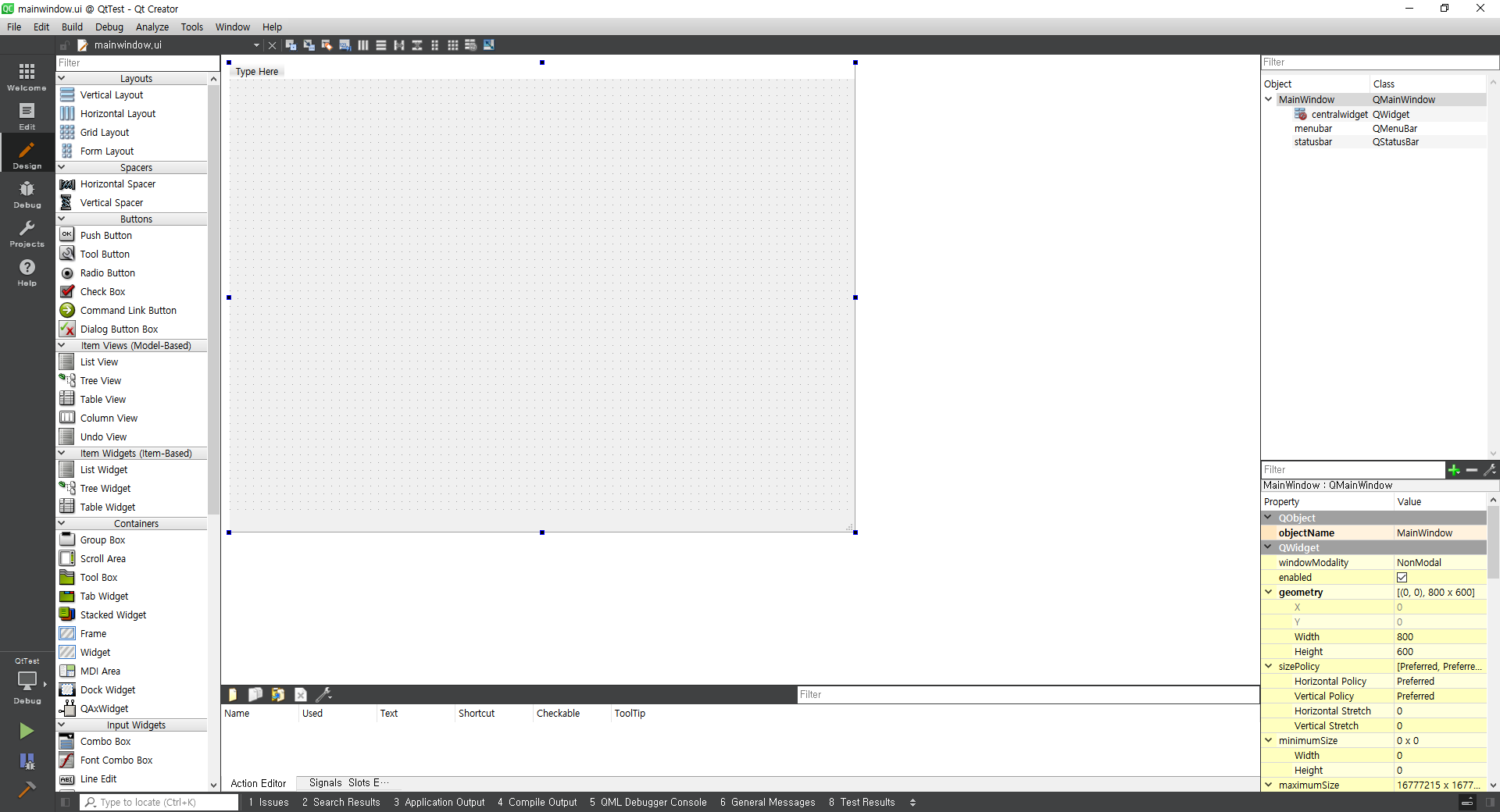
2. Object 끌어오기
- 다음으로 왼쪽의 다양한 Object들 중에서 빨간 박스한 Push Button과 LineEdit를 좌측에 윈도우에 드래그엔 드롭 한다.

3. ObjectName
- Object를 끌어놨으면 확인해야할 중요한 부분은 Object의 이름(Object Name)이다.
- ObjectName이 중요한 이유는 여기서 만든 Object들을 제어하는 MainWindow.cpp에서 이름을 통해 각각을 제어하기 때문이다.
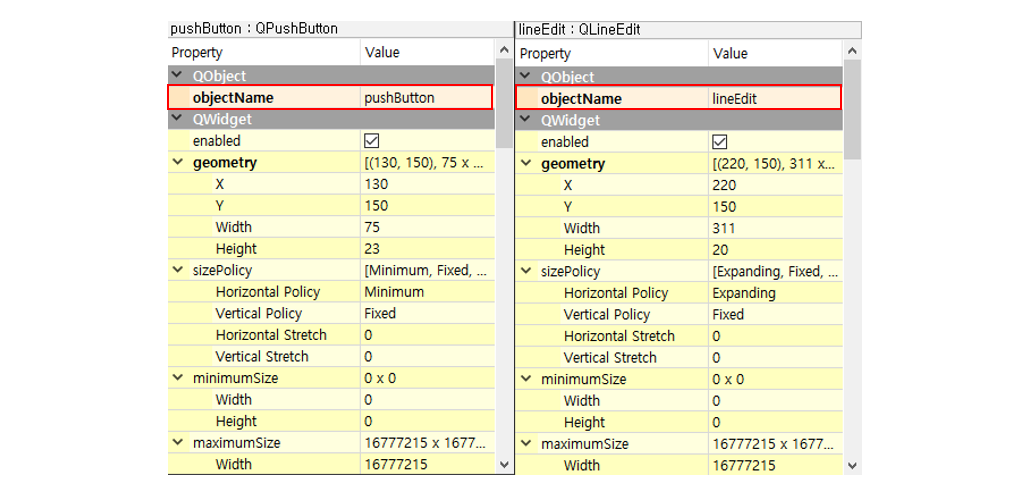
4. Object 제어
-
만들었던 PushButton위에서 우클릭하고 Go to slot…을 클릭한다.
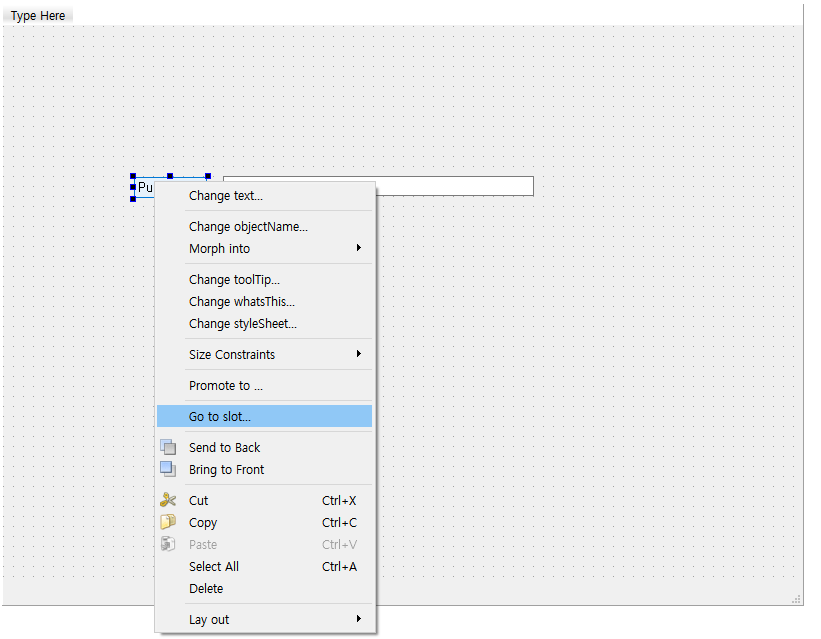
- 아래와 같은 화면에서 해당 Button이 수행할 event를 선택합니다.
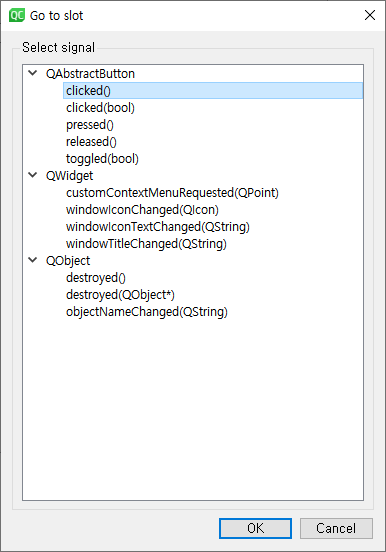
- 이번의 경우 버튼이 클릭되는 event가 발생하면 어떠한 동작을 수행하게 할 것이므로 QAbstractButton에 clicked()를 선택한다.
5. MainWindow.cpp
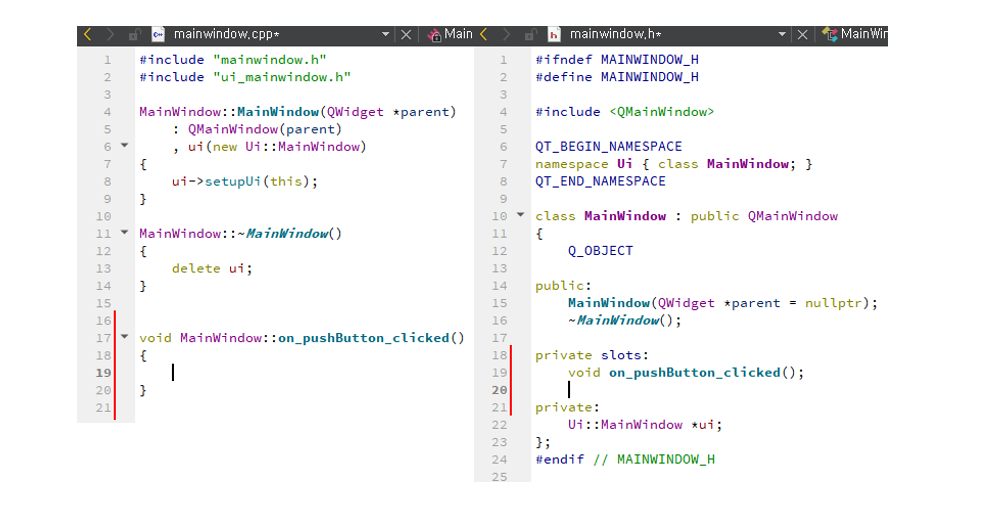
- clicked()를 선택하면 바로 ui를 설정한 MainWindow.cpp로 이동되며 on_pushButton_clicked()함수가 생성된 것을 확인할 수 있다.
- 또한 MainWindow.h 파일에 가보면 private slots: 에도 동일하게 자동으로 생성되어 있는것을 확인할 수 있다.
- 이 처럼 자동으로 코드를 생성하는 방법도 있지만 Qt의 중요한 기능 중 하나인 Signal, Slot을 통해서도 다음과 같이 동일하게 직접 구현할 수 도 있다.
connect(ui->pushButton, SIGNAL(clicked()), this, SLOT(on_pushButton_clicked()));
6. LineEdit
void MainWindow::on_pushButton_clicked()
{
ui->lineEdit->setText("Hello World!");
}
- button이 클릭했을때 LineEdit에 내용이 출력되도록 하는 코드를 작성한다.
- on_pushButton_clicked() 함수안에 위와 같이 입력한다.
- 여기서 간단한 팁으로 ui 입력 후 .을 입력하면 사용할 수 있는 관련된 함수가 표시된다. (만약 안 뜨거나 lineEdit가 없다고 오류가나는경우 Ctrl+s 로 저장하거나 한번 실행하면 정상적으로 출력된다.)
- 따라서 관련되어 쓸수있는 함수들이 무엇이 있는지 한번 확인해보는 것도 좋을 것 같다. :)
7. 실행
- 다음과 같이 클릭 시 Hello World가 출력되는 것을 확인할 수 있다.